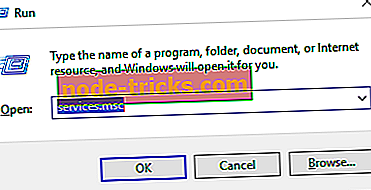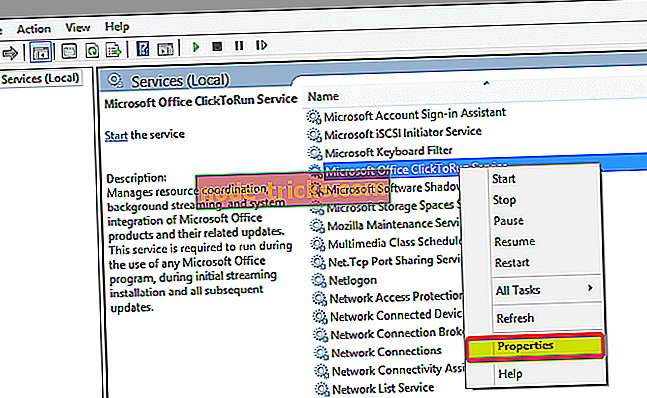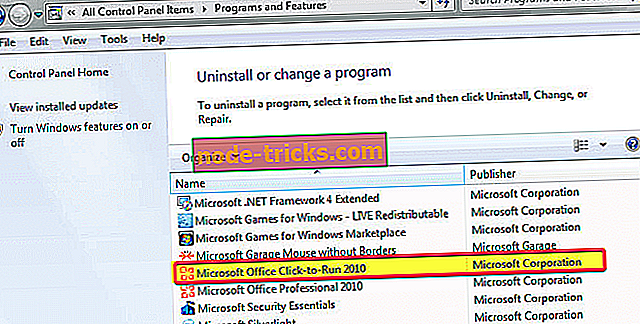Как да деинсталирате Office Click-to-run в Windows 10
Как да изтрия кликване за пускане в Office 2010, 2013, 2016?
- Деактивиране на стартирането от услугата
- Изтеглете версията на Office, която не е "щракване за изпълнение"
- Деактивирайте Click-to-run от контролния панел
- Деактивирайте Click-to-run с помощта на Task Manager
Click-to-Run е технология за стрийминг и виртуализация на Microsoft, която ви помага да намалите времето, необходимо за инсталиране на Office. По принцип можете да започнете да използвате продукт на Office, преди целият продукт да е инсталиран на компютъра. Също така, вашите актуализации на Microsoft Office се актуализират по-бързо и програмите, инсталирани с Click-and-Run, са виртуализирани, така че те не влизат в конфликт с други приложения. Въпреки това, ако Office Click-to-Run не отговаря на вашите нужди и искате да го деинсталирате, моля, следвайте стъпките, описани по-долу.
Но преди всичко трябва да проверите дали Office Click-to-Run е инсталиран на вашата система или не. За да направите това, щракнете върху менюто Файл и след това щракнете върху Помощ и потърсете актуализациите „Кликни и пусни“. Ако можете да видите актуализациите „Кликни и пусни“, тогава той е инсталиран на компютъра ви.
Как мога да премахна Office за кликване?
Решение 1: Деактивирайте Click-to-run от Services
- Натиснете клавиша Windows + R, за да стартирате приложението Run
- Въведете services.msc и натиснете OK
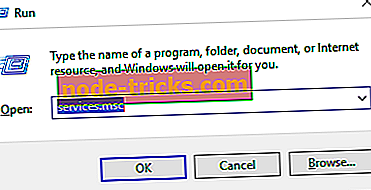
- Кликнете с десния бутон върху услугата за щракване за изпълнение на Microsoft Office и изберете Свойства
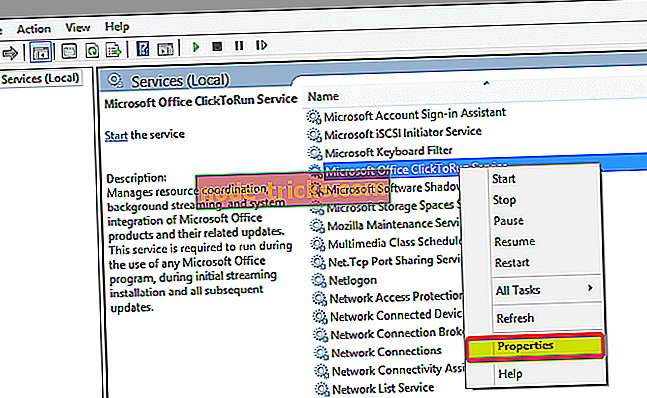
- В раздела General (Общи ) отидете в Startup type (Тип на стартиране), преместете менюто и изберете Disable (Изключи)
- Кликнете върху OK и рестартирайте компютъра
Решение 2: Изтеглете версията на Office, която не е Click-to-Run
- Посетете сайта, на който сте закупили Office, и влезте с него с Live ID
- Кликнете върху Моят профил в горната част на началната страница, за да получите достъп до изтеглянията на Office
- Щракнете върху изтегляне за закупения от вас пакет и след това щракнете върху Разширени опции под Изтегли сега
- В списъка е посочена версия на Office, която не е продукт за стартиране на Office и не изисква устройство Q:
Решение 3: Деактивирайте Click-to-run от контролния панел
- Щракнете върху Старт и отидете на Контролен панел
- Кликнете върху елемента Програми и функции
- Кликнете върху Деинсталиране или промяна на програма
- В списъка с инсталирани програми кликнете върху Microsoft Office Click-to-Run
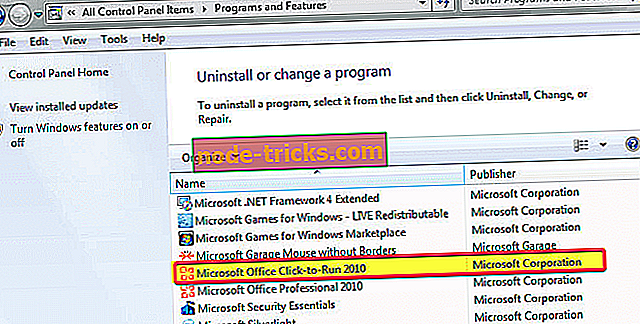
- Кликнете върху Деинсталиране
- Щракнете върху ДА, когато бъдете подканени да премахнете всички приложения, които са били инсталирани от Click-to-Run
Решение 4: Деактивирайте Click-to-run с помощта на Task Manager
- Натиснете клавиша Windows + X
- Изберете Диспечер на задачите
- Отворете раздела Стартиране
- Кликнете върху Click-to-Run и изберете Disable
- Рестартирайте компютъра
Тъй като Click-to-Run осигурява актуализация на пакета Office и е важен компонент на Microsoft Office, не е препоръчително да деинсталирате Click-to-Run. Но ако все още имате основания да направите това, надявам се, че ще намерите полезни решенията, описани по-горе. Имайте предвид обаче, че винаги трябва да поддържате софтуера актуален, тъй като много от актуализациите включват защитни пачове, които са много важни, за да запазите данните ви безопасни.